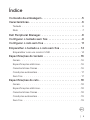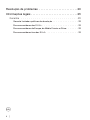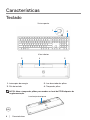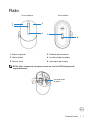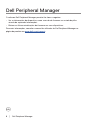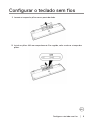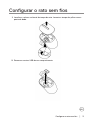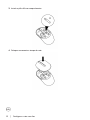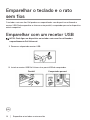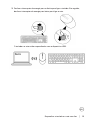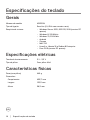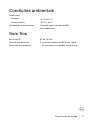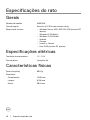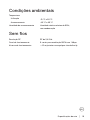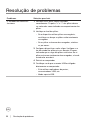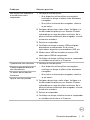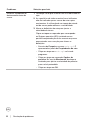Dell Pro Wireless Keyboard and Mouse KM5221W Guia de usuario
- Tipo
- Guia de usuario

Modelo do teclado: KB3121W
Modelo do rato: MS3121W
Modelo regulamentar: KB3121Wt/MS3121Wt/SD-8160
Modelo regulamentar: KB3121Wp/MS3121Wp/DGRFEO
Teclado e rato sem fios Dell Pro
KM5221W
Guia do utilizador

© 2021 Dell Inc. ou as suas subsidiárias. Todos os direitos reservados. Dell, EMC, e
outras marcas comerciais são marcas comerciais da Dell Inc. ou das suas subsidiárias. Outras
marcas comerciais poderão ser marcas comerciais dos respetivos proprietários.
2021–01
Rev. A00
Notas, precauções e aviso
NOTA: Uma NOTA indica informações importantes que o ajudam a utilizar
melhor o seu computador.
ATENÇÃO: ATENÇÃO indica potenciais danos no hardware ou perda de dados
se as instruções não forem seguidas.
AVISO: Um AVISO indica risco potencial de danos materiais, ferimentos ou
morte.

│ 3
Índice
Conteúdo da embalagem .........................5
Características .................................6
Teclado . . . . . . . . . . . . . . . . . . . . . . . . . . . . . 6
Rato . . . . . . . . . . . . . . . . . . . . . . . . . . . . . . .7
Dell Peripheral Manager..........................8
Configurar o teclado sem fios .....................9
Configurar o rato sem fios .......................11
Emparelhar o teclado e o rato sem fios .............14
Emparelhar com um recetor USB . . . . . . . . . . . . . . . 14
Especificações do teclado .......................16
Gerais. . . . . . . . . . . . . . . . . . . . . . . . . . . . . .16
Especificações elétricas . . . . . . . . . . . . . . . . . . . . 16
Características físicas . . . . . . . . . . . . . . . . . . . . . 16
Condições ambientais . . . . . . . . . . . . . . . . . . . . . 17
Sem fios . . . . . . . . . . . . . . . . . . . . . . . . . . . . 17
Especificações do rato..........................18
Gerais. . . . . . . . . . . . . . . . . . . . . . . . . . . . . .18
Especificações elétricas . . . . . . . . . . . . . . . . . . . . 18
Características físicas . . . . . . . . . . . . . . . . . . . . . 18
Condições ambientais . . . . . . . . . . . . . . . . . . . . . 19
Sem fios . . . . . . . . . . . . . . . . . . . . . . . . . . . . 19

4 │
Resolução de problemas ........................20
Informações legais .............................23
Garantia . . . . . . . . . . . . . . . . . . . . . . . . . . . . 23
Garantia limitada e políticas de devolução . . . . . . . . . . . . . . . 23
Para consumidores dos E.U.A.: . . . . . . . . . . . . . . . . . . . . . 23
Para consumidores da Europa, do Médio Oriente e África: . . . . . . 23
Para consumidores fora dos E.U.A.: . . . . . . . . . . . . . . . . . . 23

Conteúdo da embalagem │ 5
Conteúdo da embalagem
1
2
3
5
4
1. Teclado 2. Rato com recetor USB
3. Pilhas do tipo AAA (para o teclado) 4. Pilha do tipo AA (para o rato)
5. Documentos

6 │ Características
Características
Teclado
2
Vista superior
1
Vista inferior
3 34
1. Interruptor de energia 2. Luz de estado das pilhas
3. Pés do teclado 4. Tampa das pilhas
NOTA: Abra a tampa das pilhas para aceder ao local de PPID/etiqueta de
regulamentação.
Localização da etiqueta

Características │ 7
Rato
3
Vista superior
1
2
4
6
Vista inferior
5
1. Botão esquerdo 2. Roda de deslocamento
3. Botão direito 4. Luz de estado das pilhas
5. Sensor ótico 6. Interruptor de energia
NOTA: Abra a tampa do rato para aceder ao local de PPID/etiqueta de
regulamentação.
Localização da
etiqueta

8 │ Dell Peripheral Manager
Dell Peripheral Manager
O software Dell Peripheral Manager permite-lhe fazer o seguinte:
• Ver as informações do dispositivo, como a versão do firmware e o estado da pilha
através do separador Informações.
• Efetuar as últimas atualizações de firmware nos seus dispositivos.
Para mais informações, consulte o manual do utilizador do Dell Peripheral Manager na
página do produto em www.dell.com/support.

Configurar o teclado sem fios │ 9
Configurar o teclado sem fios
1. Levante a tampa das pilhas com a ponta do dedo.
2. Instale as pilhas AAA no compartimento. Em seguida, volte a colocar a tampa das
pilhas.

10 │ Configurar o teclado sem fios
3. Deslize o interruptor de energia para a direita para ligar o teclado.

Configurar o rato sem fios │ 11
Configurar o rato sem fios
1. Localize a ranhura na lateral da tampa do rato. Levante a tampa das pilhas com a
ponta do dedo.
2. Remova o recetor USB do seu compartimento.

12 │ Configurar o rato sem fios
3. Instale a pilha AA no compartimento.
4. Coloque novamente a tampa do rato.

Configurar o rato sem fios │ 13
5. Deslize o interruptor de energia para baixo para ligar o rato.

14 │ Emparelhar o teclado e o rato sem fios
Emparelhar o teclado e o rato
sem fios
O teclado e rato sem fios Dell podem ser emparelhados com dispositivos utilizando o
recetor USB. Pode emparelhar e alternar entre portátil, computador pessoal e dispositivo
móvel compatível.
Emparelhar com um recetor USB
NOTA: Pode ligar um dispositivo ao teclado e rato sem fios utilizando o
emparelhamento Dell Universal.
1. Remova a etiqueta do recetor USB.
2. Instale o recetor USB Dell Universal na porta USB do computador.
Portátil Computador pessoal

Emparelhar o teclado e o rato sem fios │ 15
3. Deslize o interruptor de energia para a direita para ligar o teclado. Em seguida,
deslize o interruptor de energia para baixo para ligar o rato.
O teclado e o rato estão emparelhados com o dispositivo USB.

16 │ Especificações do teclado
Especificações do teclado
Gerais
Número do modelo KB3121W
Tipo de ligação Sem fios (2,4 GHz com recetor nano)
Requisito do sistema • Windows Server 2012; 2012 R2, 2016 (recetor RF
apenas)
• Windows 8, 32/64 bits
• Windows 10, 32/64 bits
• Android
• Chrome
• MAC OS
• Linux 6.x, Ubuntu 18 e Redhat 8 Enterprise
• Free-DOS (recetor RF apenas)
Especificações elétricas
Tensão de funcionamento 2 V - 3,2 V
Tipo de pilhas Duas pilhas AAA
Características físicas
Peso (com pilhas) 440 g
Dimensões:
Comprimento 432,71 mm
Largura 122,11 mm
Altura 26,11 mm

Especificações do teclado │ 17
Condições ambientais
Temperatura:
Utilização
-10 °C a 50 °C
Armazenamento
-40 °C a 65 °C
Humidade de armazenamento
Humidade relativa máxima de 95%;
sem condensação
Sem fios
Resolução RF
RF de 2,4 GHz
Canal de funcionamento
5 canais para modulação GSFK com 1 Mbps
Alcance de funcionamento
> 10 m (exterior sem qualquer interferência)

18 │ Especificações do rato
Especificações do rato
Gerais
Número do modelo MS3121W
Tipo de ligação Sem fios (2,4 GHz com recetor nano)
Requisito do sistema • Windows Server 2012; 2012 R2, 2016 (recetor RF
apenas)
• Windows 8, 32/64 bits
• Windows 10, 32/64 bits
• Android
• Chrome
• Linux 6.x, Ubuntu
• Free-DOS (recetor RF apenas)
Especificações elétricas
Tensão de funcionamento 1 V - 1,5 V
Tipo de pilhas Uma pilha AA
Características físicas
Peso (sem pilha) 68,51 g
Dimensões:
Comprimento 115,51 mm
Largura 61,96 mm
Altura 38,14 mm

Especificações do rato │ 19
Condições ambientais
Temperatura:
Utilização
-10 °C a 50 °C
Armazenamento
-40 °C a 65 °C
Humidade de armazenamento
Humidade relativa máxima de 95%;
sem condensação
Sem fios
Resolução RF
RF de 2,4 GHz
Canal de funcionamento
5 canais para modulação GSFK com 1 Mbps
Alcance de funcionamento
> 10 m (exterior sem qualquer interferência)

20 │ Resolução de problemas
Resolução de problemas
Problemas Soluções possíveis
O teclado/rato não está a
funcionar
1. Verifique se as pilhas foram colocadas
corretamente. Os polos "+" e "-" das pilhas devem
ser colocados como indicado no compartimento das
pilhas.
2. Verique o nível das pilhas.
• Se o dispositivo utilizar pilhas recarregáveis,
certifique-se de que as pilhas estão totalmente
carregadas.
• Se as pilhas estiverem descarregadas, subtitua-
as por novas.
3. Desligue o dispositivo e volte a ligar. Verifique se a
luz de estado das pilhas pisca a amarelo 10 vezes,
indicando que a carga das pilhas está baixa. Se as
pilhas estiverem totalmente descarregadas, a luz de
estado não acenderá.
4. Reinicie o computador.
5. Certique-se de que o recetor USB está ligado
diretamente ao computador.
• Evite utilizar replicadores de portas,
concentradores USB, etc.
• Mude a porta USB.
A página está carregando ...
A página está carregando ...
A página está carregando ...
-
 1
1
-
 2
2
-
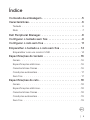 3
3
-
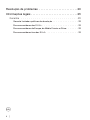 4
4
-
 5
5
-
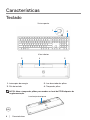 6
6
-
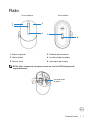 7
7
-
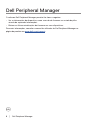 8
8
-
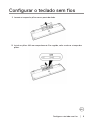 9
9
-
 10
10
-
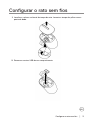 11
11
-
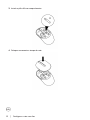 12
12
-
 13
13
-
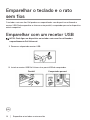 14
14
-
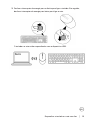 15
15
-
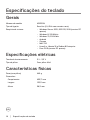 16
16
-
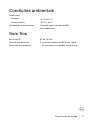 17
17
-
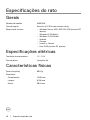 18
18
-
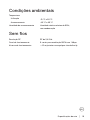 19
19
-
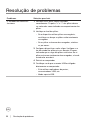 20
20
-
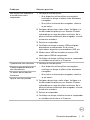 21
21
-
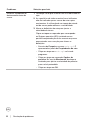 22
22
-
 23
23
Dell Pro Wireless Keyboard and Mouse KM5221W Guia de usuario
- Tipo
- Guia de usuario
Artigos relacionados
-
Dell Wireless Laser Mouse WM514 Guia de usuario
-
Dell Mobile Pro Wireless Mouse MS5120W Guia de usuario
-
Dell Laser Wired Mouse MS3220 Guia de usuario
-
Dell Premier Rechargeable Wireless Mouse MS7421W Guia de usuario
-
Dell Wireless Laser Mouse WM514 Manual do proprietário
-
Dell Wireless Laser Mouse WM514 Manual do proprietário